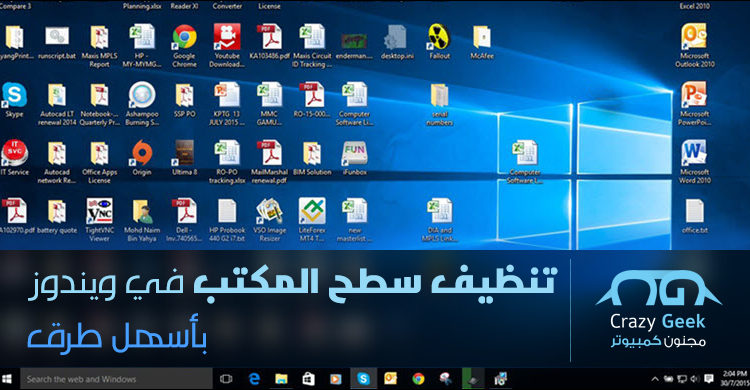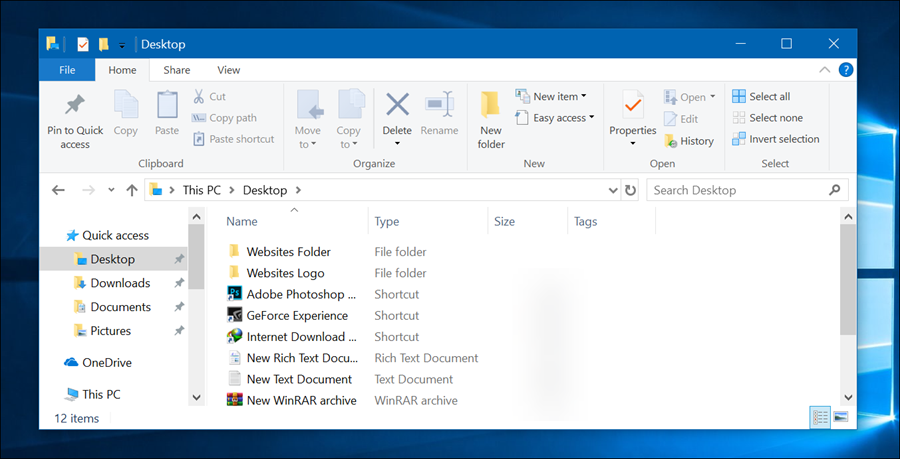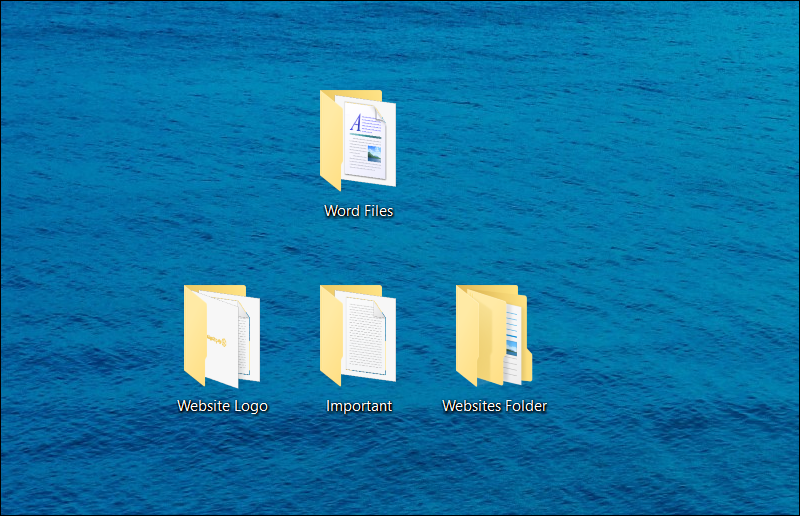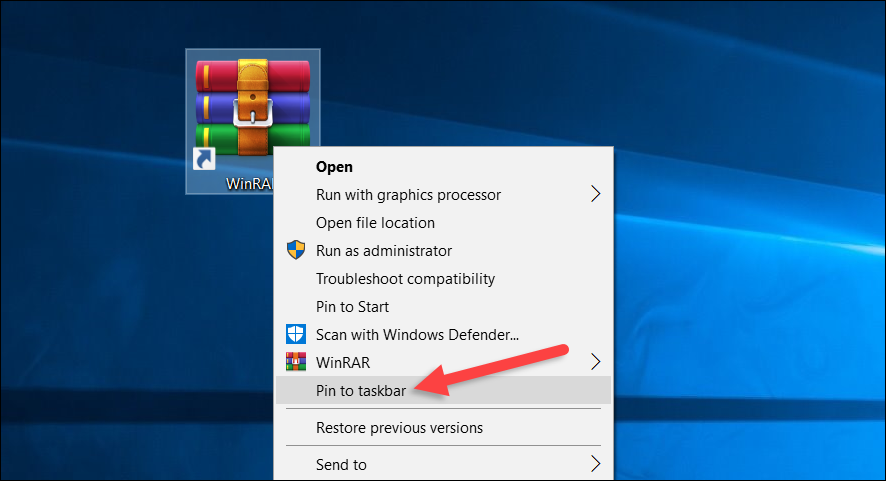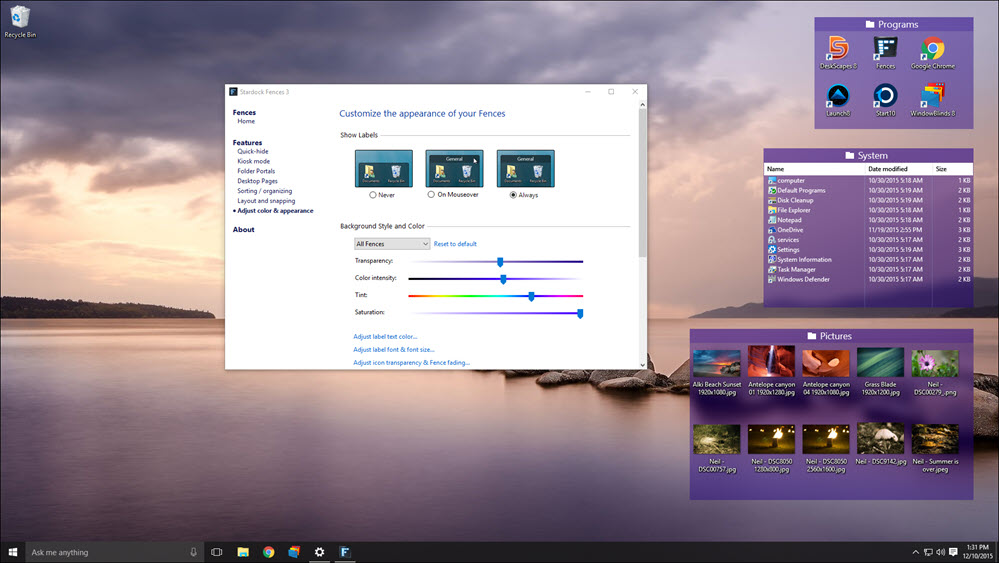تنظيف سطح المكتب في ويندوز 10 – أسهل الطرق لترتيب الديسك توب وجعله أكثر تنظيمًا
سطح المكتب هو أفضل مكان لتخزين الملفات و إختصارات البرامج للوصول لها بشكل أسرع، لكن مع الوقت يصبح فوضوي ويكون الوصول أصعب مما كنت تظن. لذلك، إليك هنا بعض الطرق التى تساعدك على تنظيف سطح المكتب وإبقائه منظمًا.
إذا كان حاسوبك الذي يعمل بشكل سريع دائمًا تباطأ بشكل ملحوظ، فألق نظرة فاحصة على سطح المكتب. هل تراه فوضوي ؟ هل تتناثر عليه الأيقونات والصور والملفات ومقاطع الفيديو ؟ دعني أخبرك أن كلًا من هذه العناصر يأخذ جزءًا من الذاكرة العشوائية (RAM) الخاصة بالكمبيوتر والتي يمكن استخدامها بشكل أفضل مع مهام أخرى. لذلك، يمُكن القول بأن تنظيف سطح المكتب خطوة لتسريع الكمبيوتر.
وحتى تستوعب الأمر، ففى كل مرة يتم فيها تشغيل الكمبيوتر، يقوم نظام ويندوز اثناء الاقلاع بعمل ما يُسمي بـ “استدعاء الذاكرة – Memory paging” لعرض كافة العناصر الموجودة على سطح المكتب وتحديد موضعها كما كانت قبل إغلاق الجهاز. بالتالي إذا كانت هناك عشرات الملفات على سطح المكتب، فإنها ستستخدم الكثير من الرام.
على العموم، إذا كان سطح المكتب لديك مليء بالفوضى. فقد قمنا بإعداد هذا المقال خصيصًا لمساعدتك على التخلص منها، فهذه الطرق التى سوف نتطرق إلى إستعراضها معكم تجعل سطح المكتب اكثر تنظيمًا وبالتالي تستطيع العثور على كل ما تبحث عنه بسرعة وفى الوقت ذاته تقوم بتسريع الحاسوب.
أسهل 5 طرق تساعدك على تنظيف سطح المكتب
الطريقة الأولى: أجعل سطح المكتب فارغًا !
إذا كنت لا تتردد على سطح المكتب كثيرًا ولكن البرامج التي تقوم بتثبيتها تقوم بوضع إختصارًا لها تلقائيًا عليه، فهناك حل سريع لهذه المشكلة وهو إخفاء كل شيء من على سطح المكتب وجعله فارغًا تمامًا.
لا تحتاج إلى حذف كل إختصار أو ملف على حدا لإتمام ذلك؛ كل ما عليك هو أن تضغط كليك يمين في اي مكان فارغ على سطح المكتب، ثم من القائمة التى سوف تظهر قم بتوجيه مؤشر الماوس نحو View ثم قم بإزالة علامة ✔ من خيار Show Desktop Icons. على الفور ستختفي جميع الايقونات من على سطح المكتب.
فى أي وقت إذا اردت الوصول إلى تلك الاختصارات او الملفات مرة اخرى، فسوف تجدها داخل مجلد Desktop بعد فتح أداة File Explorer أو Windows Explorer. أو قم بوضع علامة ✔ مرة أخرى على خيار Show Desktop Icons.
بالطبع إذا كنت ترغب في تخزين الملفات و إختصارات البرامج على سطح المكتب، فلن تفيدك هذه الطريقة لأنك لا ترغب في إخفائها جميعًا.
الطريقة الثانية: ترتيب الايقونات حسب…
إذا كنت تبحث عن تنظيم سريع لسطح المكتب، فيمُكنك إذًا ترتيب العناصر وفقًا لمعايير محددة. تستطيع فعل ذلك بسهولة عبر الضغط كليك يمين في اي مكان فارغ ثم تقوم بتوجيه مؤشر الماوس نحو Sort by ومن القائمة المنسدلة حدد “Name” لفرز العناصر أبجديًا، أو “Size” لترتيب العناصر وفقًا للحجم، أو “Item Type” لترتيب العناصر وفقًا لنوعها وصيغتها، أو “Date modified” لفرزها زمنيًا. هذه الطريقة سوف تسهل عليك العثور على ما تبحث عنه فى حالة إذا كان سطح المكتب مزدحم بالملفات و إختصارات البرامج.
الطريقة الثالثة: إضافة كل نوع من الملفات داخل مجلد
قد يكون هذا هو أفضل حل للتخلص من فوضوية سطح المكتب. إذا كان لديك الكثير من الملفات، يمُكنك وضعها داخل مجلدات منفصلة وتمييزها وفقًا لأنواع الملفات، مثلًا: مجلد “الصور” لحفظ أي صورة على سطح المكتب، وكذلك الحال بالنسبة لمجلد “المستندات”، ويمُكنك إنشاء مجلد “البرامج” لإضافة إختصارات البرامج بداخله.. فاحتفظ بالملفات ذات صلة فى مجلد خاص بها. هذا يجعل الوصول يتطلب بضع نقرات؛ لكن لا يزال من السهل العثور على الملفات.
الطريقة الرابعة: وضع اختصارات البرامج في قائمة ابدأ أو شريط المهام
لتقليل الازدحام في سطح المكتب، يمُكن أن تستخدم قائمة إبدأ أو شريط المهام لتثبيت إختصارات البرامج عليه والوصول بشكل أسرع حتى من سطح المكتب. هذا بلا شك سيكون أفضل حل إذا كان سطح المكتب مليء بإختصارات البرامج المثبتة. كل ما عليك هو أن تقوم بالنقر كليك يمين فوق اختصار البرنامج من على سطح المكتب ثم تختار من القائمة “Pin to Taskbar” إذا أردت إضافة الاختصار على شريط المهام (Taskbar) أو تختار “Pin to Start” لإضافة الاختصار ضمن قائمة إبدأ. بعد ذلك قم بحذف الإختصار من سطح المكتب.
الطريقة الخامسة: استخدام برنامج Fences
إذا قمت بتخزين الكثير من الملفات و إختصارات البرامج على سطح المكتب، فلما لا تمنح برنامج Fences تجربة. هذا البرنامج مميز جدًا ويساعدك على تنظيف سطح المكتب بطريقة مثالية، إذ تستطيع من خلاله إنشاء مستطيلات أو مساحات مثبتة على سطح المكتب، ثم منحها أي اسم ولون مميز، بعد ذلك يمُكنك نقل الملفات والمجلدات والإختصارات داخل هذه المساحات عبر السحب والإفلات. البرنامج يوفر لك الكثير من الإعدادات التي يجب عليك التحقق منها لتحقيق أقصي استفادة منه.
يكلفك برنامج Fences عشرة دولارات، بينما هناك إصدار تجريبي مجاني لمدة 30 يومًا حيث يمُكن ان تستمتع بتجربة جميع مزايا البرنامج، وخلال هذه المدة إذا وجدت ان Fences برنامج مفيد فعلًا، فقم بالشراء.
هذا هو كل شيء حول تنظيف سطح المكتب فى ويندوز 10، فإذا كنت تقوم دائمًا بتخزين ملفاتك وإختصارات برامجك على سطح المكتب، فقط تأكد من الحفاظ على بقائه منظمًا أو سوف تواجه صعوبة فى العثور على ما تحتاجه وكذلك استهلاك زائد – على الفاضي – للرامات.